Mẹo giữ an toàn khi sử dụng GoToMeeting.
Khi sử dụng GoToMeeting, nếu không may thông tin cuộc họp của bạn bị lộ thông tin, có thể sẽ bị kẻ xấu lợi dụng để trục lợi hoặc quấy phá cuộc họp của bạn. Hãy cùng Pacisoft tham khảo các mẹo sau để bảo vệ cuộc họp của bạn.
1.Đặt mật khẩu của cuộc họp của bạn:
Thêm mật khẩu khi tạo lịch từ web
1. Lên lịch một cuộc họp mới hoặc chỉnh sửa một cuộc họp hiện có.
2. Trên tab Mật khẩu, bật hộp kiểm “Yêu cầu mật khẩu cuộc họp”. Sau đó bấm Lưu.
3. Văn bản lời mời sẽ cung cấp cho bạn tùy chọn nhập mật khẩu và đưa nó vào thư mời.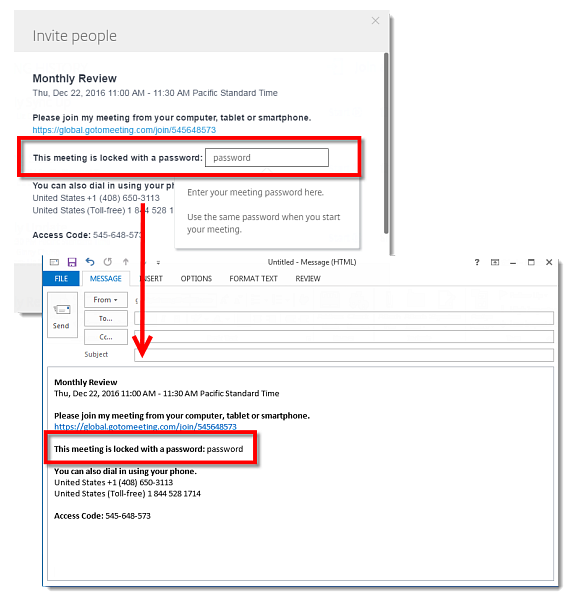
Sau này khi bạn bắt đầu cuộc họp, bạn sẽ được nhắc nhập mật khẩu cuộc họp mà bạn đã gửi cho người tham dự. Khi bạn nhập nó và nhấp vào OK, cuộc họp của bạn sẽ khởi động !
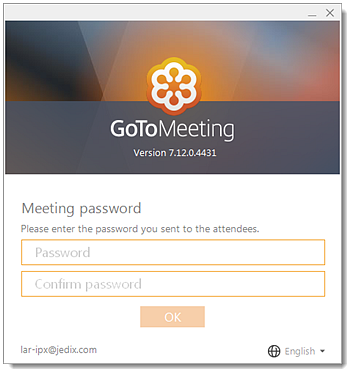
Thêm mật khẩu khi tạo cuộc họp từ Desktop app
1. Đầu tiên, lên lịch một cuộc họp mới hoặc chỉnh sửa một cuộc họp hiện có.
2. Ở dưới cùng của cửa sổ lập lịch, bật hộp kiểm “Yêu cầu mật khẩu cuộc họp“.
3. Nhập bất cứ mật khẩu nào bạn muốn. Khi bạn mời người khác đến cuộc họp, hãy nhớ thông báo cho họ mật khẩu bí mật mà bạn định đặt. GoToMeeting sẽ không tự động gửi nó cho họ, hoặc nhớ nó cho bạn.
Lưu ý: Nếu bạn đang chỉnh sửa cuộc họp được lên lịch trước đó từ ứng dụng máy tính để bàn, bạn sẽ không thể đặt mật khẩu cho đến khi bạn khởi chạy cuộc họp.
4. Nhấp vào Lịch trình khi hoàn tất.
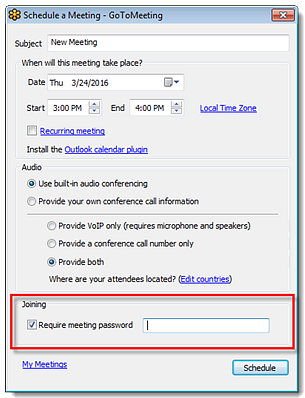
Thêm mật khẩu khi tạo lịch từ iOS app
1. Đầu tiên, lên lịch một cuộc họp mới hoặc chỉnh sửa một cuộc họp hiện có.
2. Ở cuối màn hình lập lịch, sử dụng trường “Mật khẩu” để nhập mật khẩu bạn muốn. Sau đó nhấn Xong.
3. Khi bạn mời người khác đến cuộc họp, hãy nhớ thông báo cho họ mật khẩu bí mật mà bạn định đặt. GoToMeeting sẽ không tự động gửi nó cho họ, hoặc nhớ nó cho bạn.
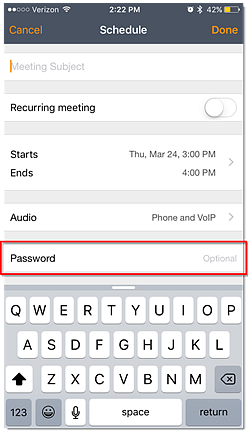
Chú ý: Vẫn chưa thể tạo một cuộc họp được bảo vệ bằng mật khẩu từ ứng dụng Android. Vui lòng chuyển sang ứng dụng máy tính để bàn hoặc ứng dụng iOS để sử dụng tính năng này.
Hãy nhớ rằng bạn phải gửi mật khẩu cho những người tham gia nếu không họ sẽ không thể tham gia cuộc họp. Vì lý do bảo mật, GoToMeeting cũng không lưu mật khẩu cho bạn.
2.Quản lý người tham dự
Khi nhìn vào danh sách những tham dự cuộc họp, bạn nhìn thấy ai đó lạ hoặc không nằm trong danh sách được phép tham dự, bạn có thể làm những cách sau để hạn chế hoặc từ chối họ tham gia cuộc họp
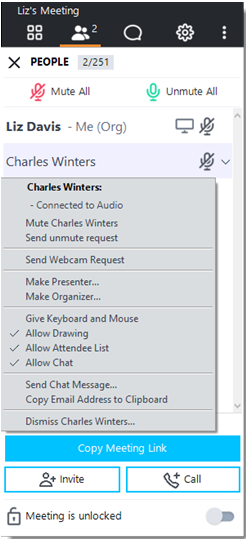
Tắt bật tiếng của người tham dự:
Để tắt tiếng hoặc bật tiếng cho một người tham dự cuộc họp, hãy nhấp vào biểu tượng Âm thanh bên cạnh tên của họ. Biểu tượng màu xanh ![]() đại diện cho người tham dự không bị tắt tiếng, trong khi biểu tượng màu cam
đại diện cho người tham dự không bị tắt tiếng, trong khi biểu tượng màu cam ![]() đại diện cho người tham dự đã bị tắt tiếng.
đại diện cho người tham dự đã bị tắt tiếng.
Nếu muốn tắt tiếng hoặc bật tiếng tất cả những người tham dự, hãy nhấp vào biểu tượng tắt tiếng![]() hoặc bật tiếng
hoặc bật tiếng![]() tất cả ở đầu ngăn mọi người.
tất cả ở đầu ngăn mọi người.
Ẩn hoặc hiển thị người tham dự và bảng trò chuyện từ người tham dự:
Nếu muốn, bạn có thể ẩn danh sách Người tham dự và / hoặc tắt trò chuyện cho một số người tham dự (cả hai đều được bật theo mặc định). Để làm như vậy, nhấp chuột phải vào tên của họ và chọn Cho phép Danh sách Người tham dự hoặc Cho phép Trò chuyện.
Xóa người tham dự ra khỏi cuộc hợp:
Bạn có thể xóa một người tham dự khỏi một phiên bằng cách loại bỏ họ. Sau đó, họ sẽ tự động rời khỏi phiên và được thông báo rằng họ đã được miễn.
Trong danh sách, bấm chuột phải vào tên người tham dự mong muốn.
1. Nhấp vào Loại bỏ.
2. Nhấp vào Có khi được nhắc.
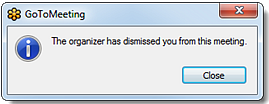
Ngoài ra, để biết thêm thông tin sản phẩm, các mẹo hay và nhận thêm hổ trợ hãy truy cập trang web của chúng tôi help.paciosft.com.
Tác giả: Toàn Phan / Pacisoft


